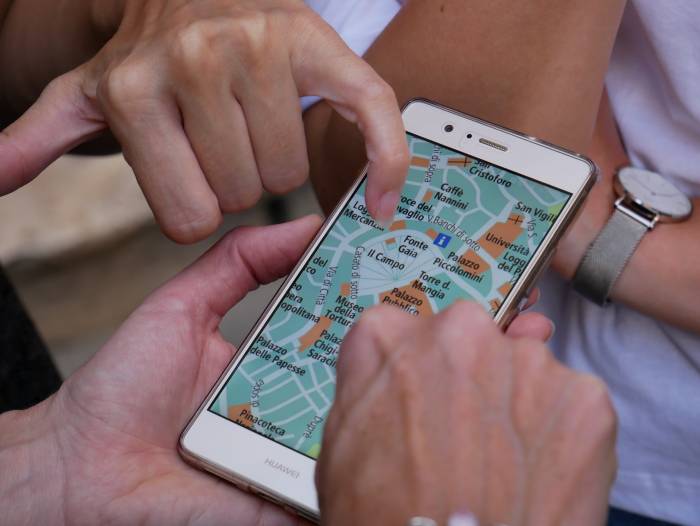Funkci Street View, využívající snímky pořízené Googlem přímo v ulicích měst a v budovách, zná asi skoro každý, ale funkce Live View už zase tak známá není. Ostatně, je relativně nová a u nás zatím dostupná jen pro navigování v ulicích Prahy. Funkce Live View slouží k navigování pomocí rozšířené reality, kdy se přes displej smartphonu díváte na navigační značky, zobrazené v reálném náhledu ulice, kde se právě pohybujete.
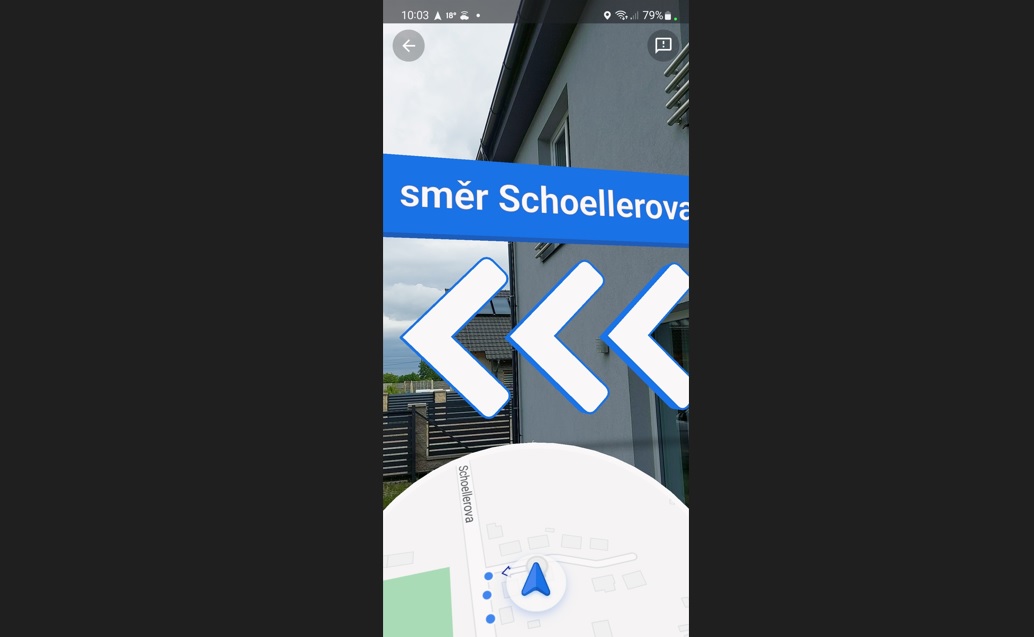
Rozšířená realita: funkce Live View díky rozšířené realitě přidává navigační značky do živého náhledu ulice, po které právě jdete. | Zdroj: Mapy Google
Za tímto účelem využívají Mapy Google kameru smartphonu a živý náhled ulice doplní ještě zmenšenou mapou, abyste v každém okamžiku věděli, kudy jít (ano jít, protože Live View je z důvodu bezpečnosti dostupné jen pro pěší navigaci).
Live View se aktivuje po vyhledání trasy v aplikaci Mapy Google klepnutím na stejnojmenné tlačítko, zobrazen hned vedle modrého tlačítka „Spustit“. Mobil je pak nutné zvednout a namířit na ulici, aby jeho kamera viděla to samé co vy. Jakmile se Live View zorientuje, poskytne vám skutečně přesnou navigaci v reálném čase a s rozšířenou realitou.
Předvolby navigace v Mapách Google
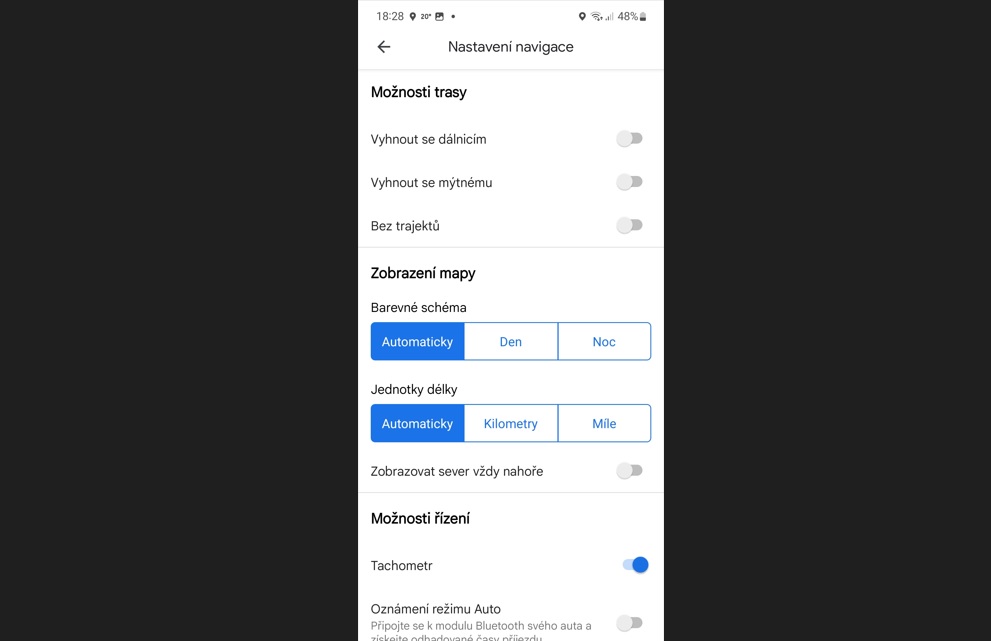
Jen bezplatné cesty: nastavení tras v Mapách Google umožnuje vyhnout se placeným silnicím nebo třeba trajektům. | Zdroj: Mapy Google
Mapy Google po zadání cíle vaší cesty vyhledají zpravidla více různých tras, lišících se délkou či dobou cesty. K dispozici jsou ale i další předvolby navigace, jen jsou trochu skryté v nastavení této populární aplikace.
Klepněte na profilový obrázek vpravo nahoře a z otevřené hlavní nabídky zvolte „Nastavení | Nastavení navigace“. Zde se, kromě například předvoleb hlasitosti, nachází také skupina nastavení „Možnosti trasy“, kde můžete například určit, že se chcete při plánování tras vyhýbat dálnicím, silnicím, kde se platí mýtné, nebo trajektům.
Také se zde nachází například i důležitá předvolba „Tachometr“, která aktivuje zobrazení aktuální rychlosti na displeji navigace, nebo volba „Zobrazovat sever vždy nahoře“, které mění orientaci mapy při navigaci.
Časová osa v Mapách Google
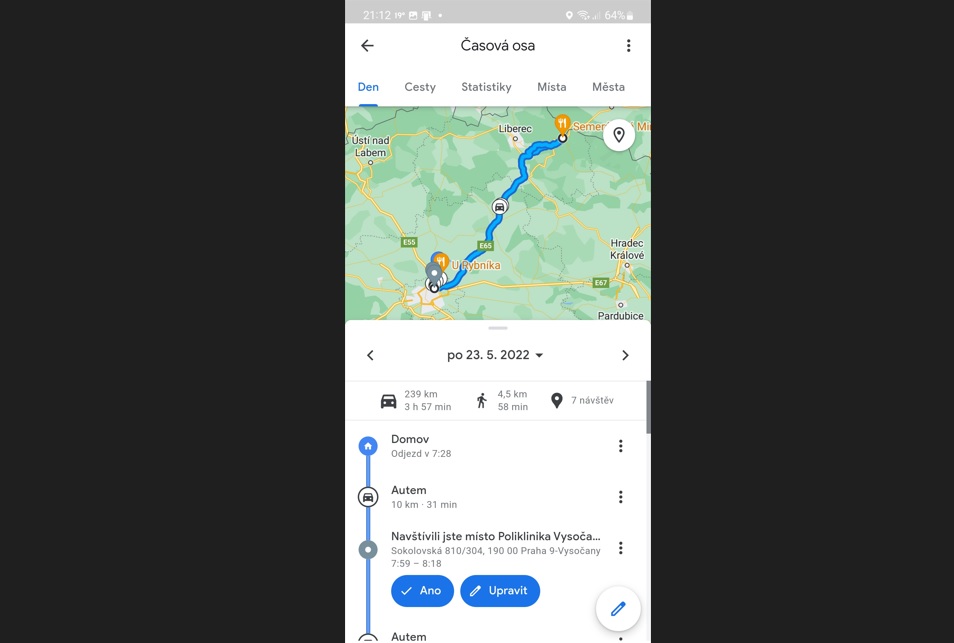
Historie cest: přímo v aplikaci Mapy Google můžete prohledávat historii svých cest a případně ji také promazat. | Zdroj: Mapy Google
V hlavním tématu minulého Chipu jsme se zabývali službami Googlu a také tím jak vás tento internetový gigant sleduje doslova na každém kroku. Historii vašich cest sleduje samozřejmě také aplikace Mapy Google, ve které najdete i tzv. časovou osu, tedy přehled vašich cest podle jednotlivých dní.
Klepněte na svůj profilový obrázek v pravém horním rohu a z hlavní nabídky vyvolejte funkci „Vaše časová osa“. Otevře se vám přehled pohybu v aktuální den – se záznamem na mapě i přehledem míst, která jste navštívili. Po klepnut na volbu „Dnes“ můžete z kalendáře vybírat další dny, které chcete na časové ose zobrazit.
Velmi zajímavá je ale také nabídka „Statistiky“, která vás informuje, kolik jste za celý měsíc najezdili autem či v MHD, nachodili nebo třeba nalétali letadlem. Dozvíte se zde také celkovou dobu strávenou na nákupech, v restauracích, v hotelích nebo třeba na sportovištích. Vybrané záznamy pak můžete smazat po kliknutí na tlačítko se třemi tečkami v pravém horním rohu a použitím volby „Smazat den“.